中继路由器如何设置 如何设置无线路由器中继模式
中继路由器如何设置,如今许多家庭都采用了无线网络路由器进行上网,但是在一些大户型或者多层住宅中,由于信号覆盖范围的限制,可能会导致信号不稳定或者遭受到干扰。这时候我们可以使用中继路由器来增加信号的覆盖面积和稳定性。那么如何设置中继路由器?另外如何在无线路由器中设置中继模式?在本文中我们将为大家详细介绍。
具体步骤:
1.第1步,先设置主路由能正常联网,这里就不详细说明了
主路由联网后的DNS需要记录下来。
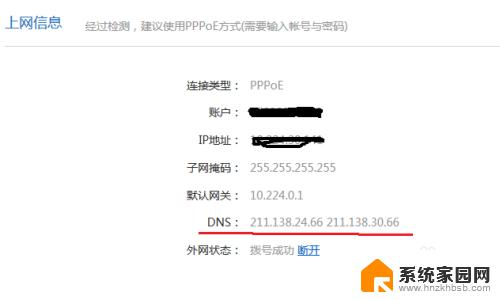
2.第2步,记住登录主路由的IP地址
一般老路由是192.168.1.1;但现在很多IP地址都改变了,例如melogin.cn登录,miwifi.com登录,都是可能不一样的。小米路由器默认登录IP是192.168.31.1。本案例的主路由就是小米路由,知道这个IP地址是为了让从路由和主路由处于同一网段。以及作为从路由DHCP的网关。
3.第3步,设置主路由的DHCP
这里把DHCP地址池设置的小一点,要给从路由留出一定的地址池。我设置的是192.168.31.100~192.168.31.254
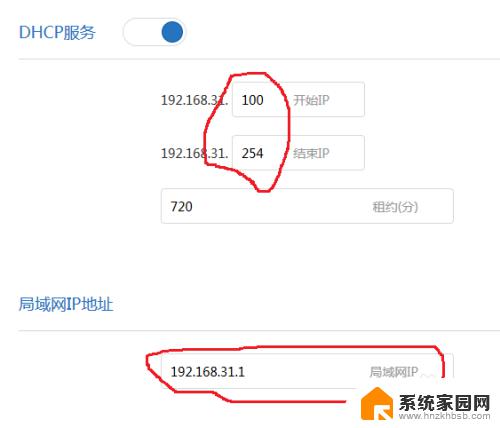
4.第4步,固定WIFI信道
这里需要说明的是,现在无线路由器一般都是双频的,也就是同时能发射2.4G信号和5G信号。但中继只能中继一个,不能同时中继两个,不然会导致无法上网,这里中继的是2.4G信号,也就只把2.4G的WIFI 的无线信道固定,此处设置的是4。
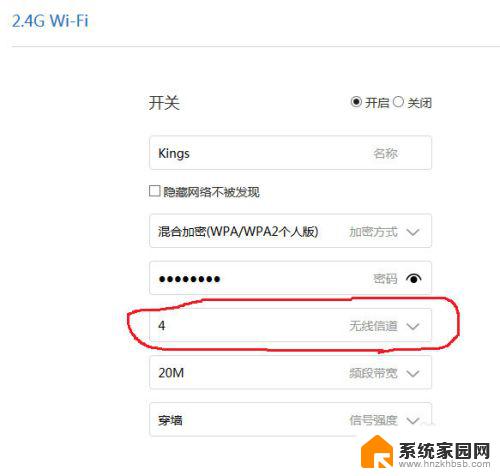
5.至此,主路由设置完毕,知道主路由的登录IP地址是192.168.31.1;DNS;DHCP地址池留有余量,2.4G无线信道固定的4,其他未做改变。
6.二、从路由设置
第5步,修改从路由登录IP地址
我的从路由用的是水星路由器,默认登录地址是192.168.1.1。这里登录路由器后进入网络参数,LAN口设置,修改IP地址为192.168.31.2。设置从路由与主路由同一网段。以后登录从路由器的IP地址就是192.168.31.2。别输错了,不然登录不了从路由了,就只有重置了。
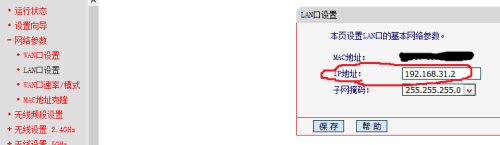
7.第6步,修改从路由DHCP设置。
修改从路由DHCP地址池与主路由DHCP地址池处于同一网段,但地址池不重叠。这里设置的是192.168.31.20~192.168.31.30。
网关写主路由的登录IP,192.168.31.1
DNS设置为与主路由DNS相同。
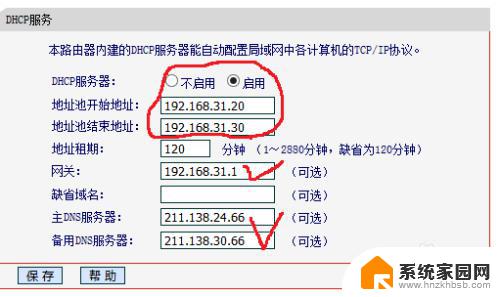
8.第7步,设置从路由无线中继
进入从路由无线设置2.4G设置项,基本设置里,把WDS打钩,把信道固定为与主路由相同,此处是4。输入桥接的无线网名称(SSID),扫描或者手动输入MAC地址(BSSID)。输入主路由WIFI密码。保存重启即可。
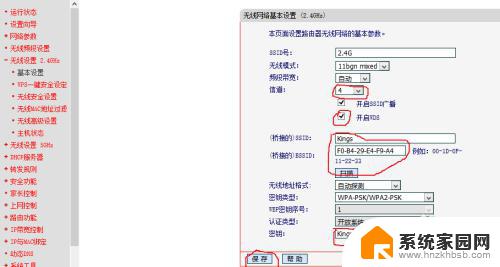
9.重启后的从路由,在运行状态上,会显示WDS成功。至此设置完毕,至于从路由的WIFI名,密码,想怎么设置怎么设置。现在就可以借助从路由上网了
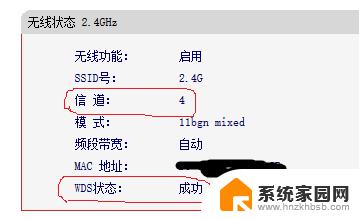
以上是如何设置中继路由器的全部内容,如果您还有不清楚的问题,可以参考本文中编写的步骤进行操作,希望对您有所帮助。
中继路由器如何设置 如何设置无线路由器中继模式相关教程
- 无线中继路由器怎么设置详细教程 无线路由器中继模式配置教程
- ip19216811无线路由器设置 192.168.1.1无线路由器如何设置密码
- tp路路由器怎么设置 TP LINK无线路由器设置步骤图文教程
- 不用网线怎么连接第二个路由器 怎样用一个路由器作为中继连接另一个路由器
- 无线路由器 设置 无线路由器设置教程图解
- 腾达桥接路由器怎么设置 腾达路由器无线桥接设置教程
- 19219811无线路由器设置 192.168.1.1无线路由器设置教程
- 路由器怎么连接wifi网络 无线路由器如何连接和设置wifi上网
- 如何解决wifi中继器经常断网 中继连接后路由器无法上网的应对措施
- 电脑怎么设置路由器wifi设置教程 无线路由器设置教程图解
- 台式电脑连接hdmi 电脑连接显示器的HDMI线怎么插
- 电脑微信怎么在手机上退出登录 手机怎么退出电脑上的微信登录
- 打开检查作业 如何使用微信小程序检查作业
- 电脑突然要求激活windows 如何解决电脑激活Windows问题
- 电脑输入密码提示错误 电脑密码输入正确却提示密码错误
- 电脑哪个键关机 电脑关机的简便方法是什么
电脑教程推荐